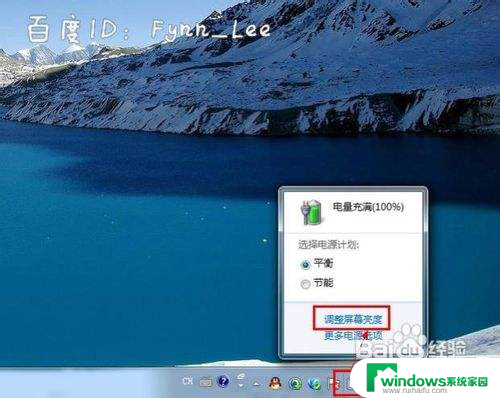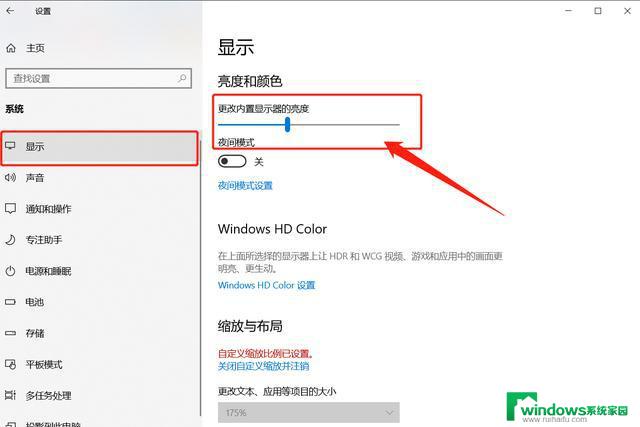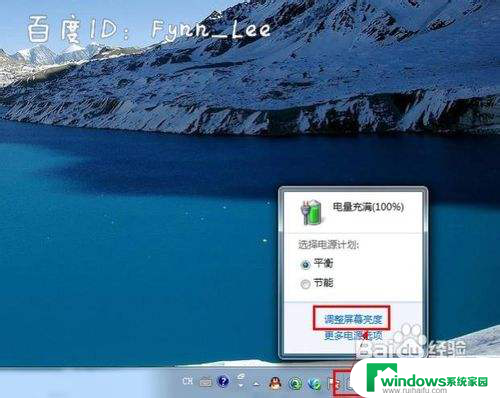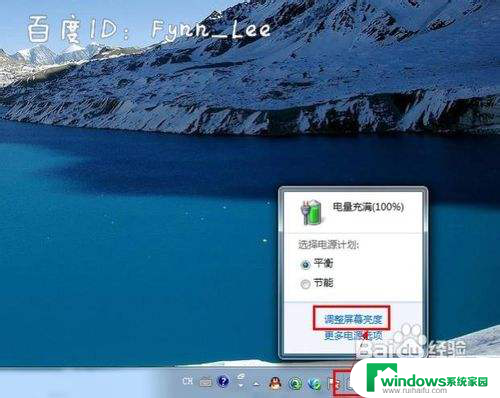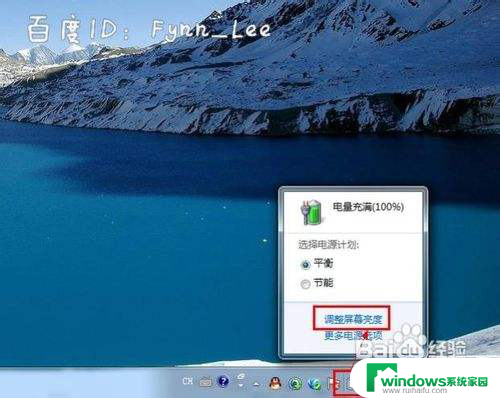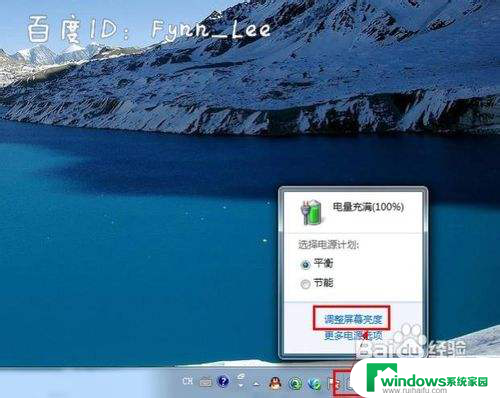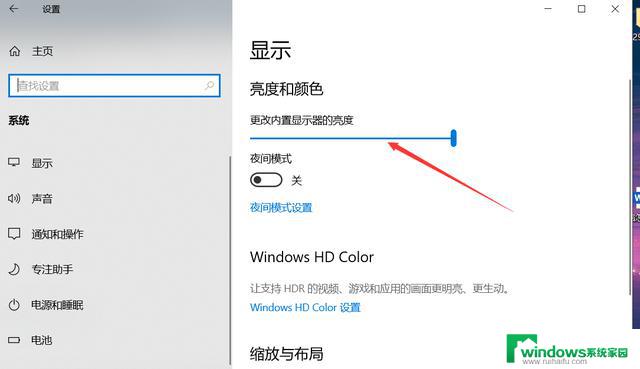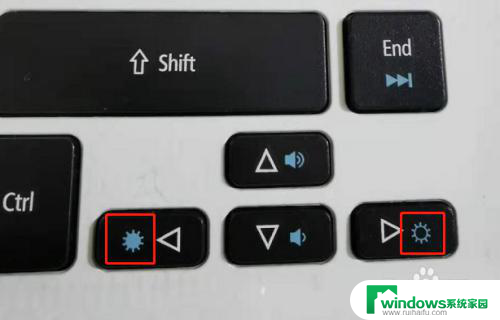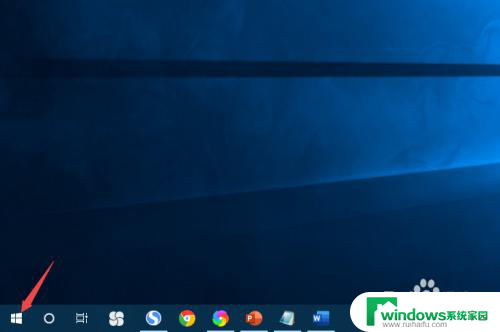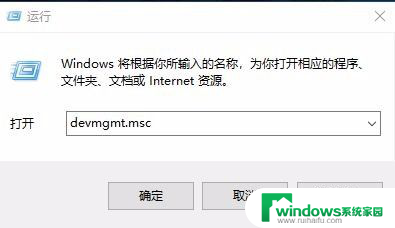笔记本电脑设置亮度在哪里 笔记本电脑亮度调节快捷键
更新时间:2024-02-09 13:50:36作者:jiang
现代人的生活离不开电脑,而随着科技的不断进步,笔记本电脑已成为人们常用的工具之一,在使用笔记本电脑的过程中,我们常常会遇到一个问题,那就是如何调节亮度。亮度的设置对于我们的使用体验来说非常重要,过亮或过暗都会对我们的视力造成不良影响。究竟在笔记本电脑中,亮度调节设置在哪里呢?又有哪些快捷键可以帮助我们方便地调节亮度呢?让我们一起来探索一下吧。
操作方法:
1.启动笔记本电脑,在桌面右下角点击电源图标。如图所示,在弹出的窗体中点击“调整屏幕亮度”进入亮度调节设置界面。
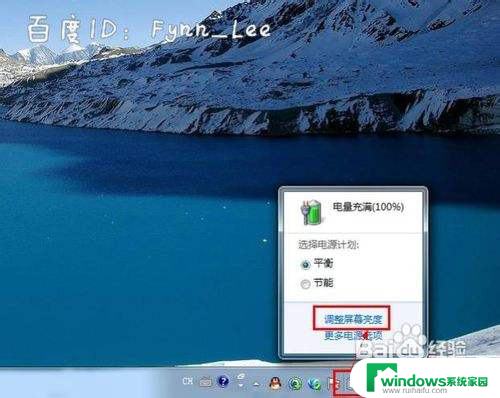
2.如图,进入屏幕亮度调节窗体后。点击窗体底部的调节滑块,向左调节屏幕将会变暗,相反,向右调节屏幕便会变亮。
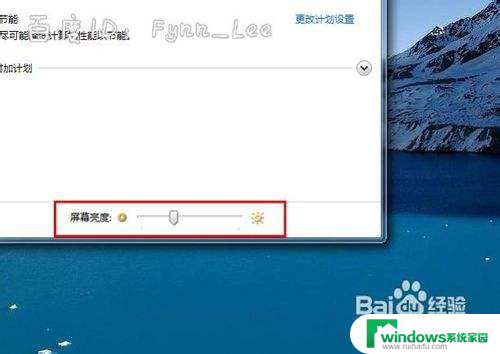
3.你可以在“平衡”或“节能”下点击“更该计划设置”进行屏幕亮度的调节。如图所示,在不同的电源环境下设置屏幕亮度以最大化节能。
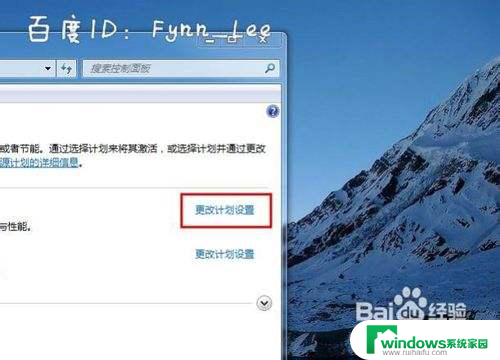
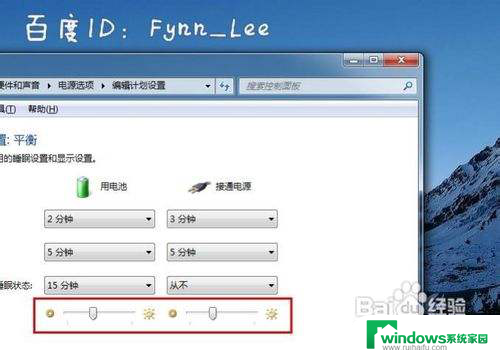
4.当然,你不止这一种调节屏幕亮度的方式。还可以通过快捷组合键进行屏幕亮度的快速调节。一些电脑可以通过Fn键和“设置向上”键进行调节。


以上就是笔记本电脑调整亮度的方法,如果你遇到这个问题,可以按照以上步骤来解决,希望对你有帮助。